win10电脑如何安装Openssh?开启Server服务?
1、1. 点击win键,弹出的菜单中选择设置按钮,如图所示
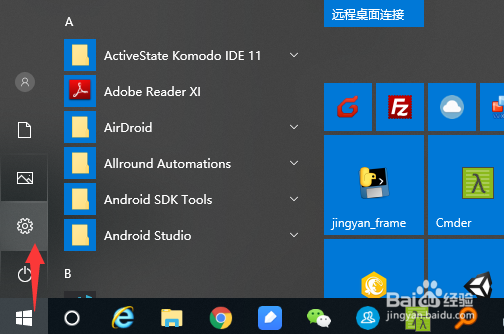
2、2. 在windows设置中,点击应用

3、3. 弹出的应用和功能界面中,点击管理可选功能,如图所示
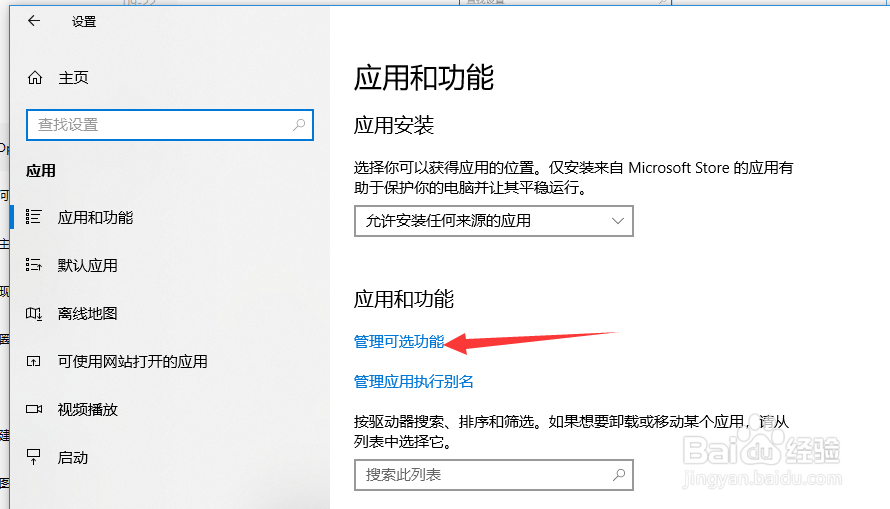
4、4. 点击如图所示的添加功能

5、5. 可选功能下面找到OpenSSH server,并点击

6、6. 点击如图所示的安装,等待安装完成即可。如需安装openssh client同样的方法、

7、7. 重启电脑,打开命令行工具,输入ssh,显示如图所示说明安装成功

8、8.点击工具栏的搜索按钮,弹出的搜索界面中搜索服务,如图并点击打开

9、9. 打开的服务界面中,找到OpenSSH Server,右键属性
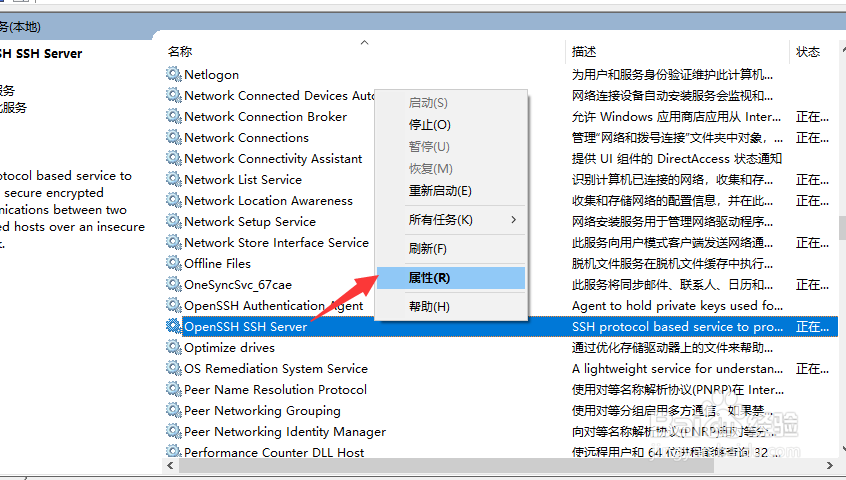
10、10.设置为自动
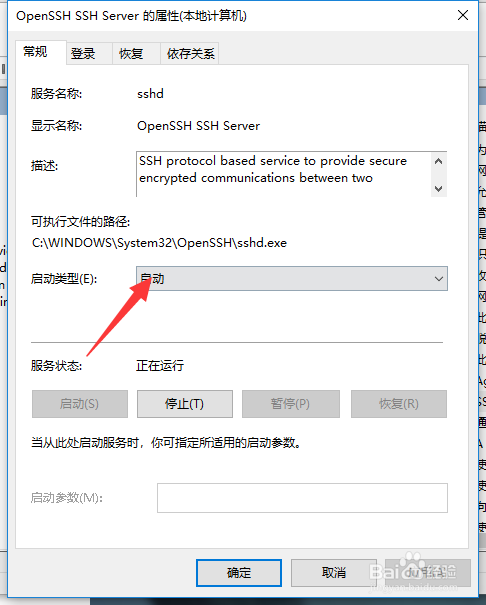
11、11.点击启动服务即可。

12、12.如果您觉得有用,记得在下方点击投票、点赞、关注、留言,小编会定期奉上更多的惊喜哦,您的支持才是小编继续努力的动力,么么哒。

声明:本网站引用、摘录或转载内容仅供网站访问者交流或参考,不代表本站立场,如存在版权或非法内容,请联系站长删除,联系邮箱:site.kefu@qq.com。
阅读量:70
阅读量:108
阅读量:35
阅读量:56
阅读量:172